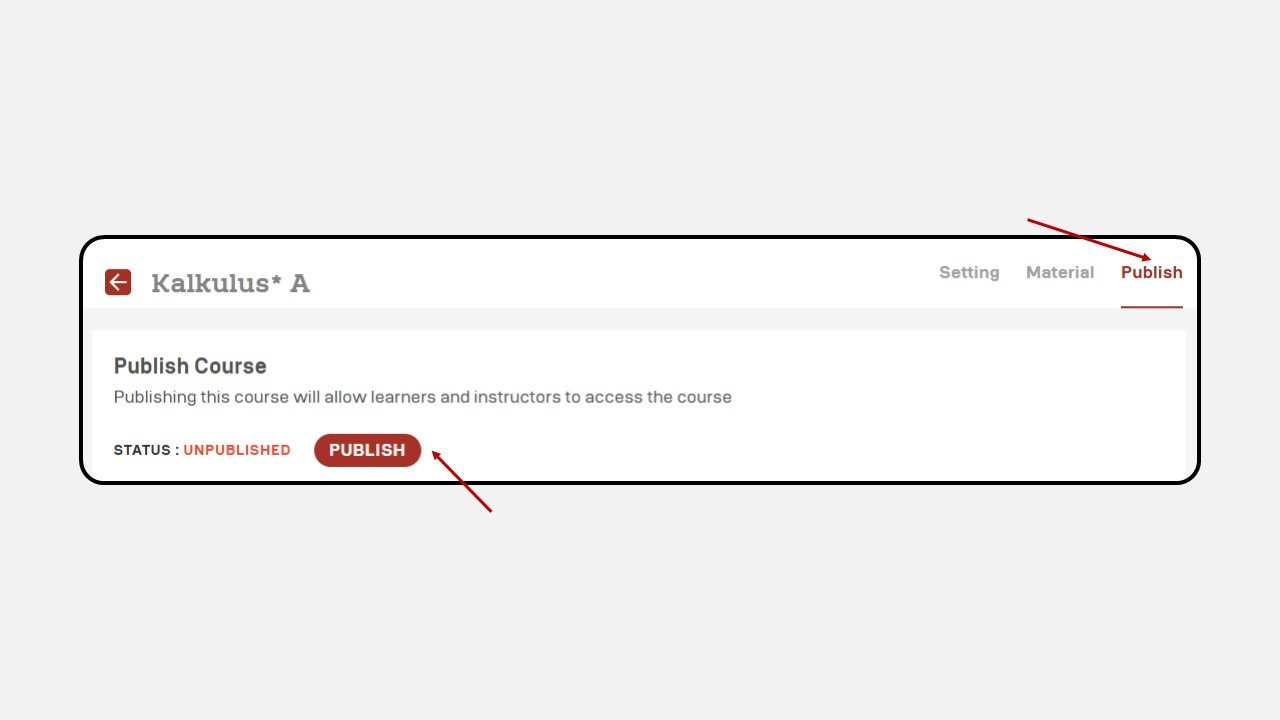Live Session (Pintar)
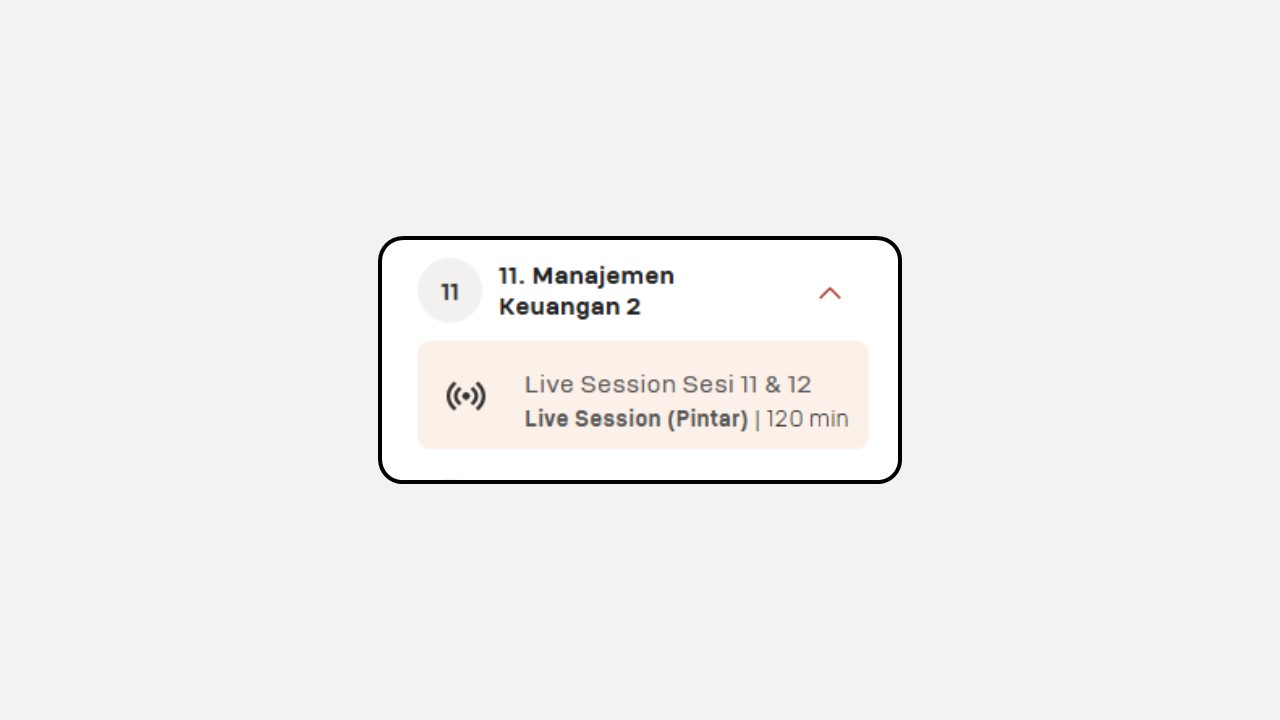
In the Live Session, you as the instructor and all students will participate in a real-time session using Jitsi. The session will be conducted based on the schedule agreed upon by the instructor and students.
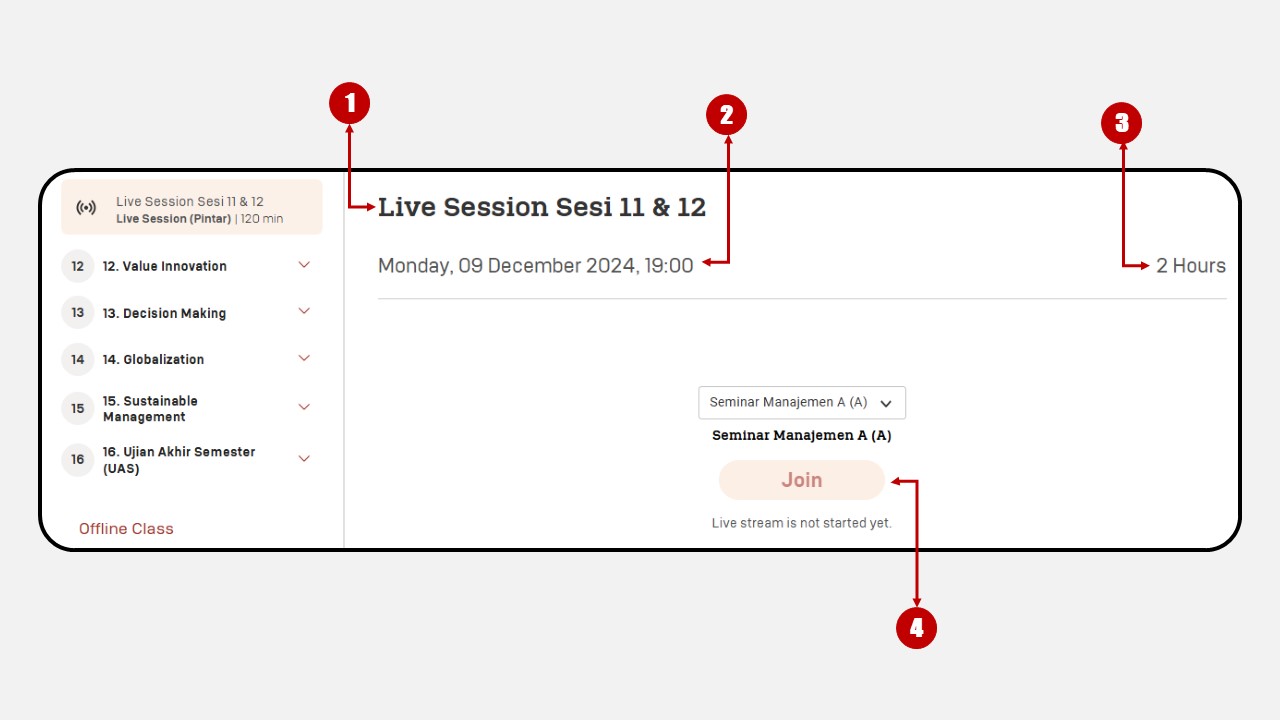
The Live Session interface will display the following information:
- Live Session Title
- Scheduled Date and Time of the Live Session
- Duration of the Live Session
- Join Button: Click the Join button to enter the Live Session room. You can join the session 10 minutes before the scheduled start time
Once you enter the Live Session room, the Jitsi interface will appear as shown in the example image.
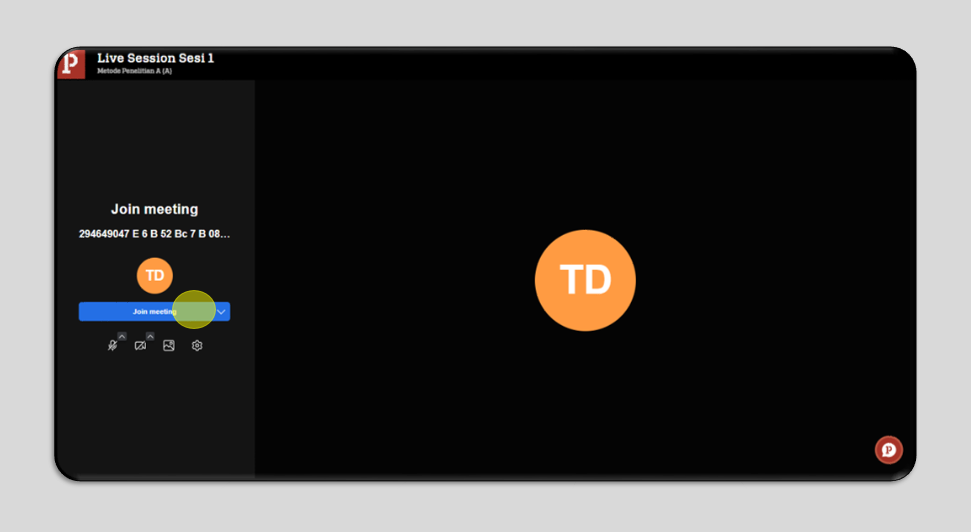
Attendance Examples If You Join the Live Session :
If you attend the session, your Live Session attendance status will change to Joined.
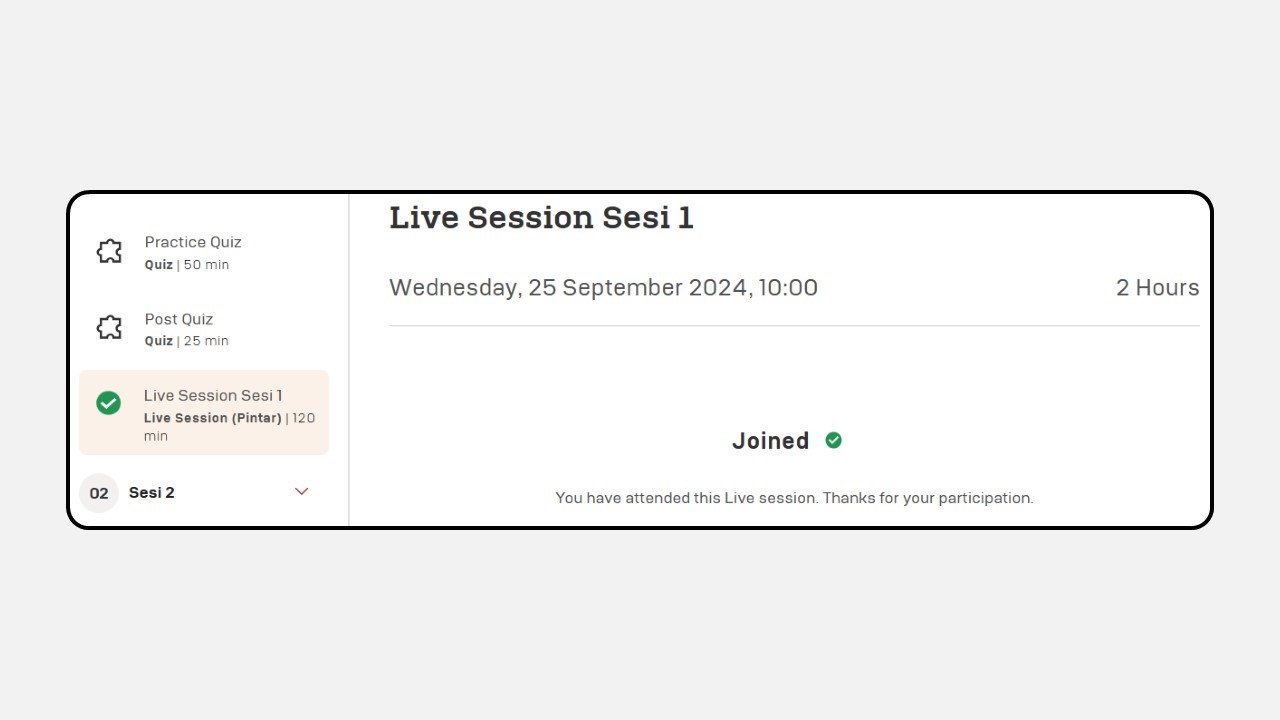
Attendance Examples If You Do Not Attend the Live Session :
If you miss the session, your attendance status will change to Skipped.
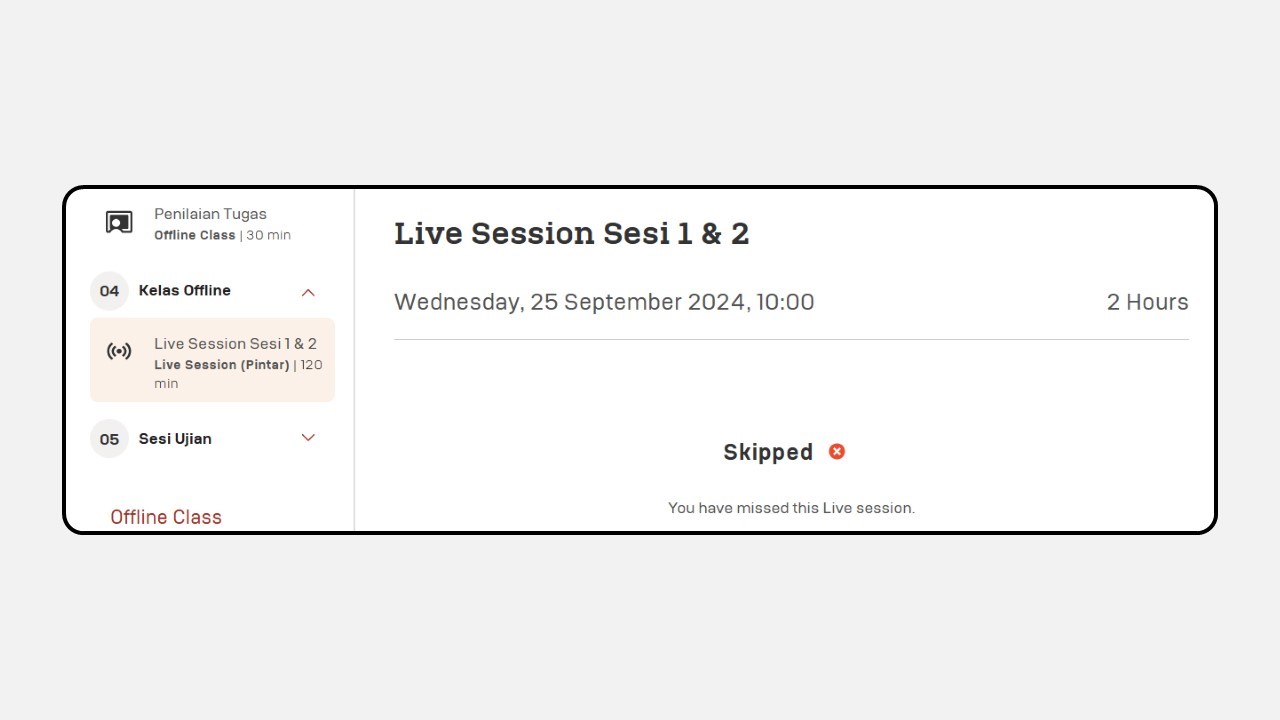
Steps to Add a Live Session (Pintar) :
- Click the Profile icon in the top-right corner of the Dashboard.
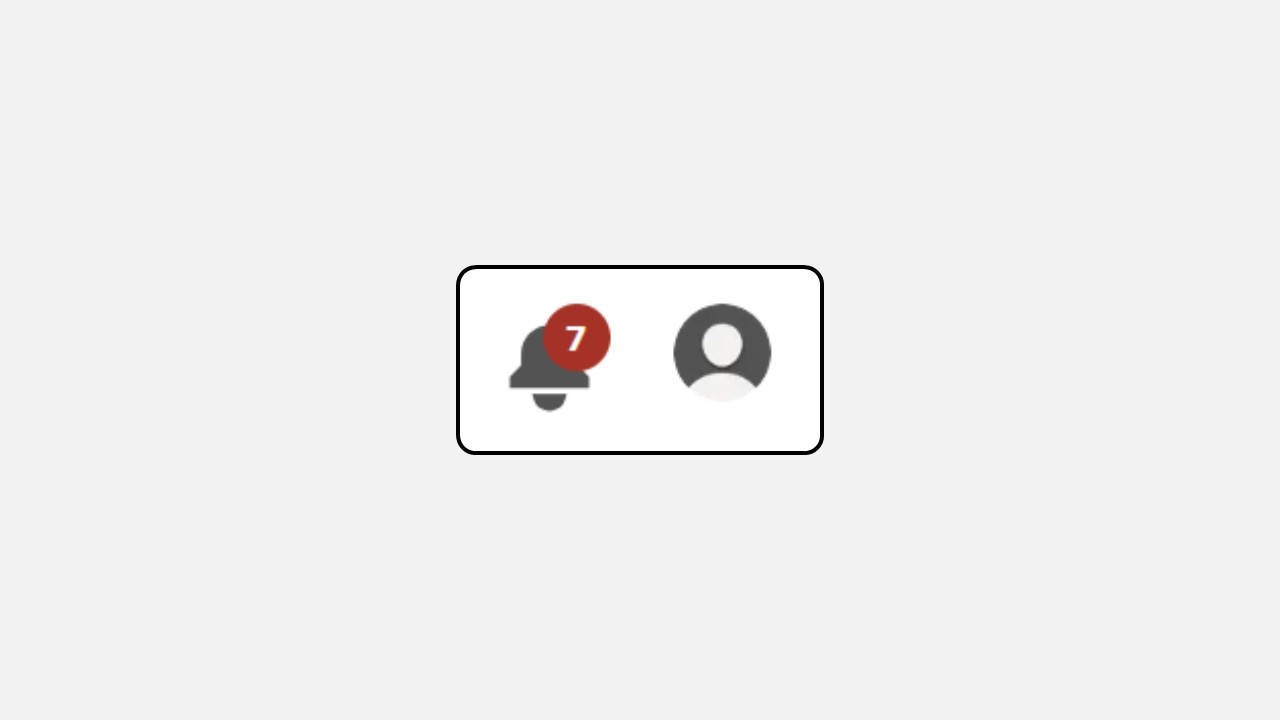
- Select Manage Class.
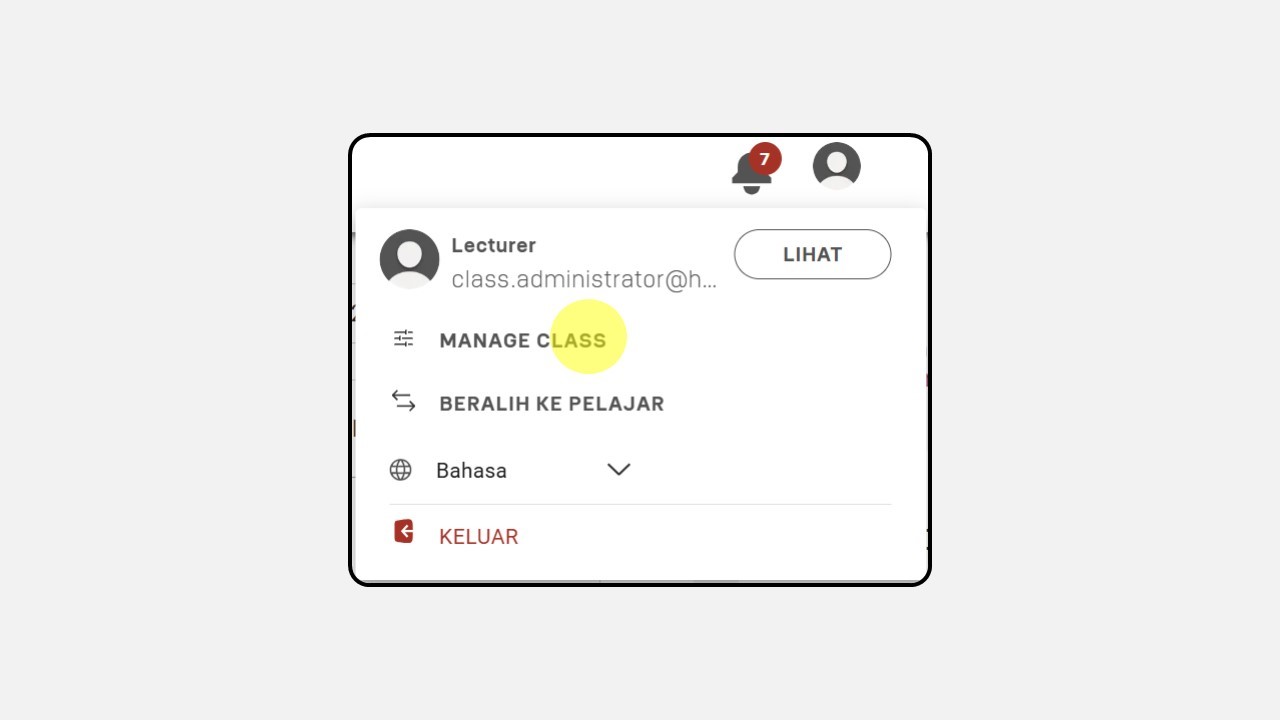
- Choose the class you want to edit, then click Manage.

- After selecting the class, a new screen will appear. Click Material.
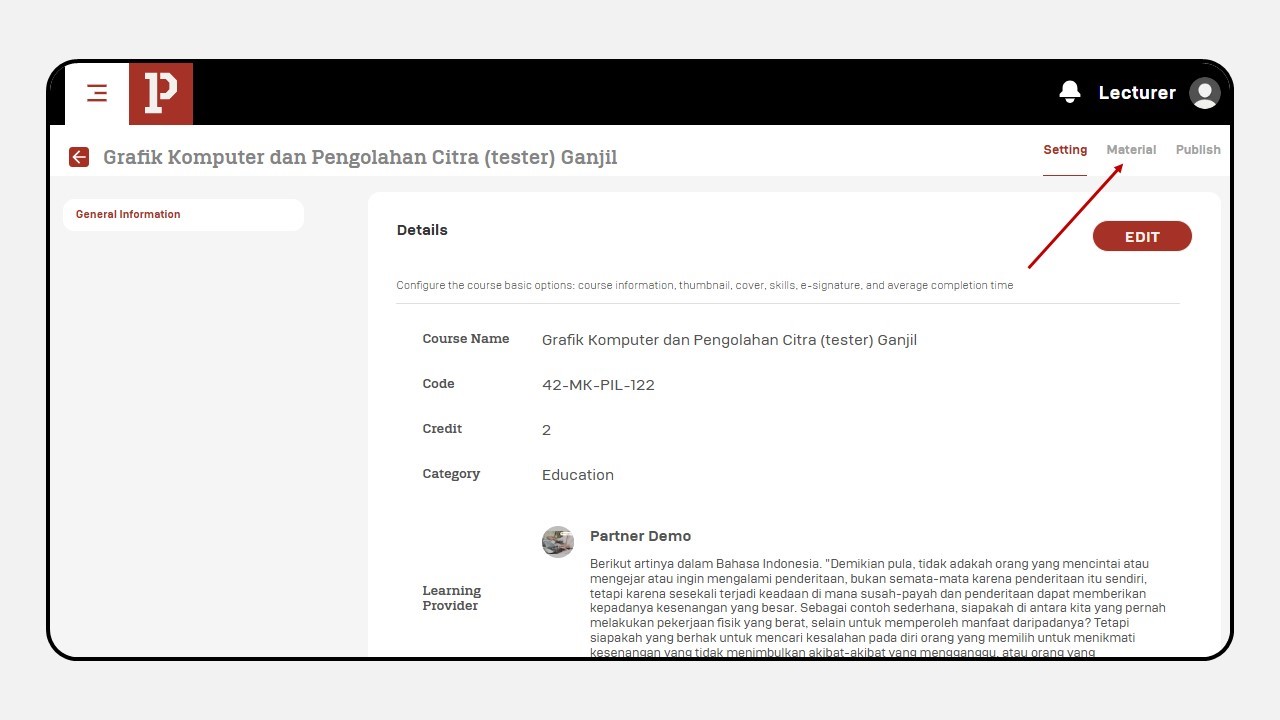
- Select the session where you want to add a Live Session (Pintar), then click + Add Content.
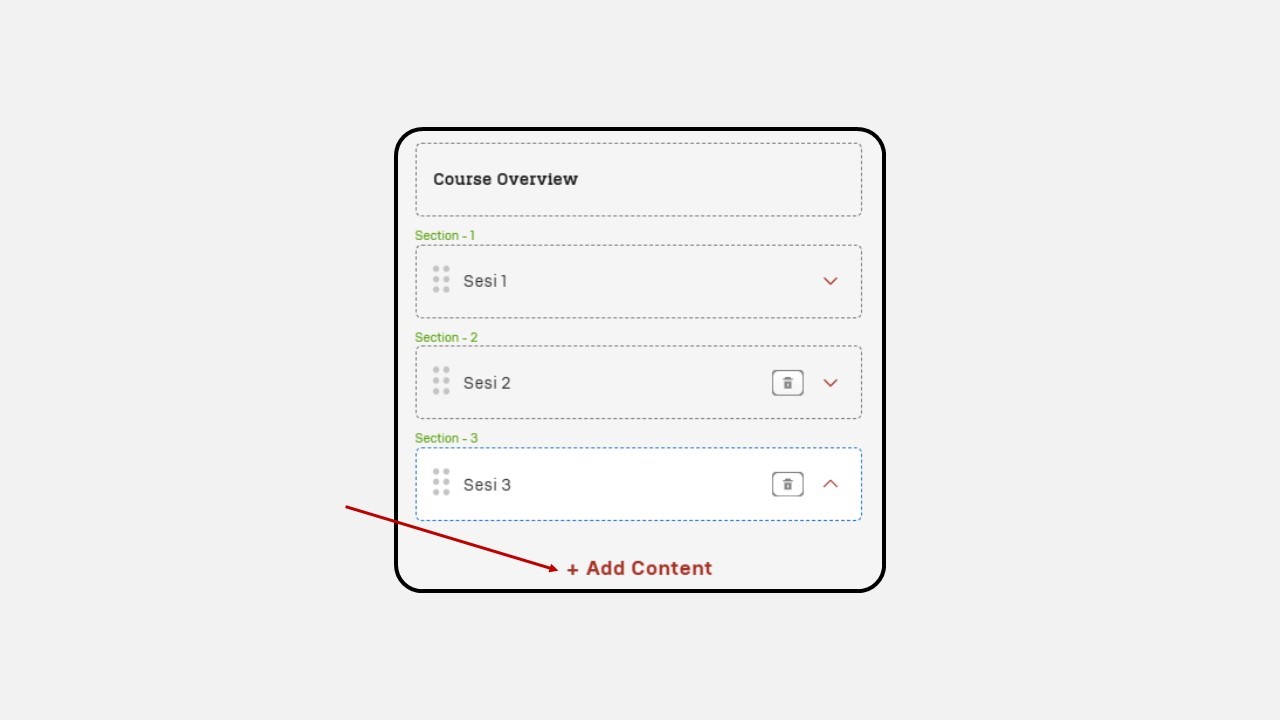
- Choose the Live Session (Pintar) content type.
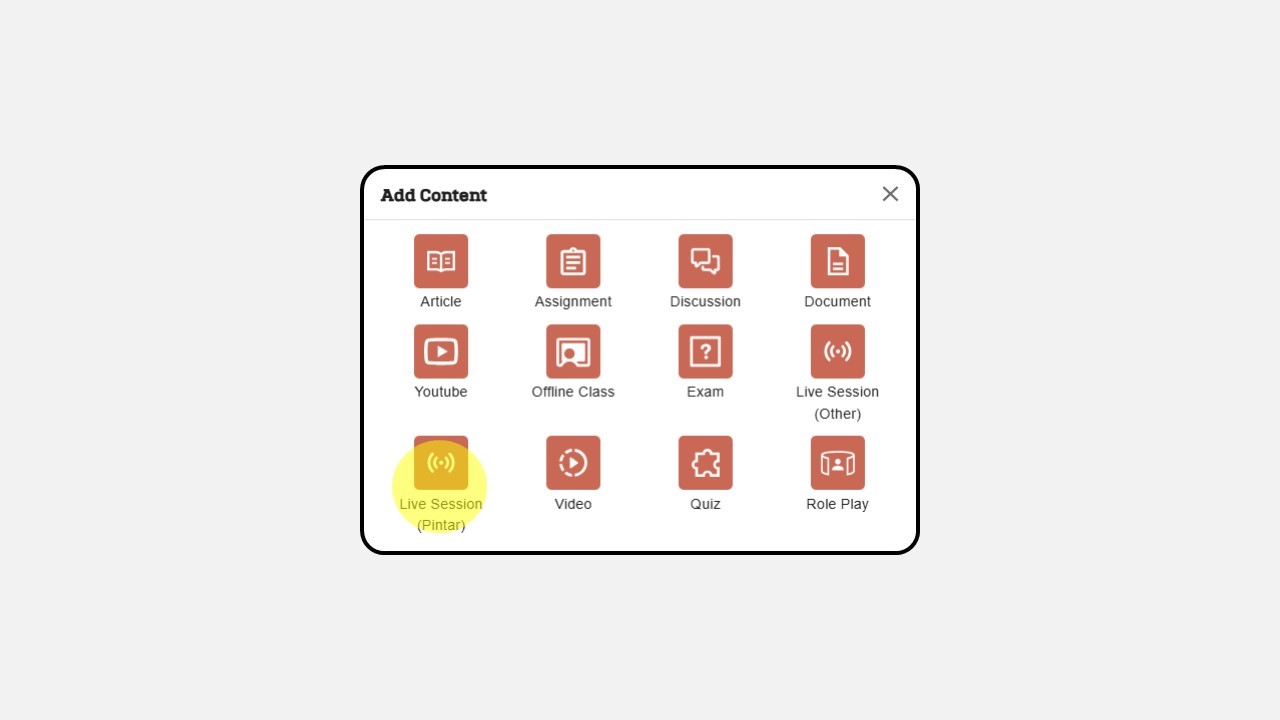
- Fill in all the required information for the Live Session (Title, Description, Start Time, Duration).
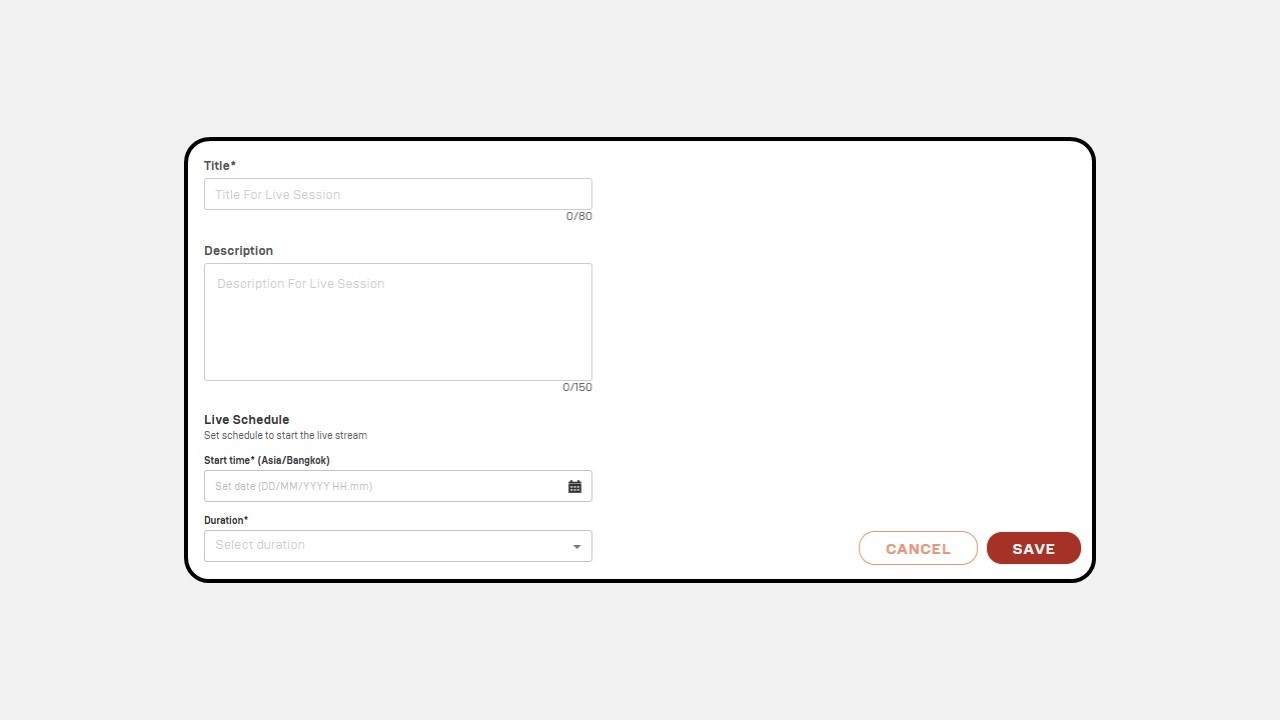
-
Once completed, click Save in the bottom-right corner.
-
Select the Publish menu in the top-right corner, then click the Publish button.